Windows 11 기본 앱을 PowerShell을 사용하여 제거하는 방법
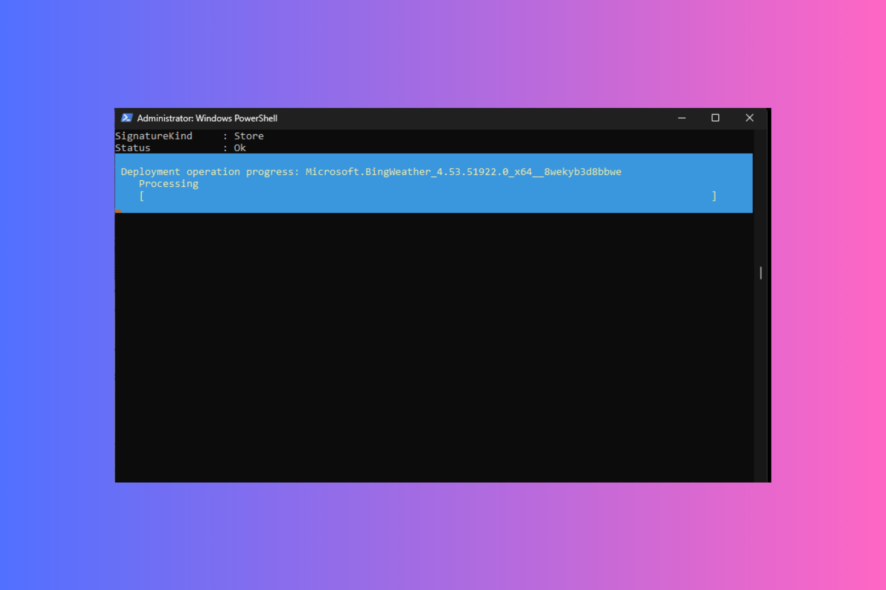 Windows 11에는 메일, 코타나, 전화 링크, Xbox, 날씨를 포함한 많은 사전 설치된 앱이 있습니다. 이러한 내장 앱은 일부 사용자에게는 유용할 수 있지만, 다른 사용자에게는 불필요한 소프트웨어가 될 수 있습니다.
Windows 11에는 메일, 코타나, 전화 링크, Xbox, 날씨를 포함한 많은 사전 설치된 앱이 있습니다. 이러한 내장 앱은 일부 사용자에게는 유용할 수 있지만, 다른 사용자에게는 불필요한 소프트웨어가 될 수 있습니다.
이 가이드에서는 Windows PowerShell을 통해 단일 명령으로 이러한 기본 Windows 앱을 제거하여 Windows 11 장치를 깔끔하게 만드는 방법에 대해 설명합니다.
PowerShell을 사용하여 Windows 11 앱을 제거하는 방법
프로그램 제거를 위한 단계를 진행하기 전에 다음의 사전 확인을 완료하세요:
- 복원 지점을 생성합니다.
- 모든 중요한 파일을 백업합니다.
- 기본 앱의 시작 항목을 비활성화합니다.
1. 앱 목록 가져오기
-
Windows 키를 누르고 powershell을 입력한 다음 관리자로 실행을 클릭하여 Windows 터미널을 PowerShell로 실행합니다.
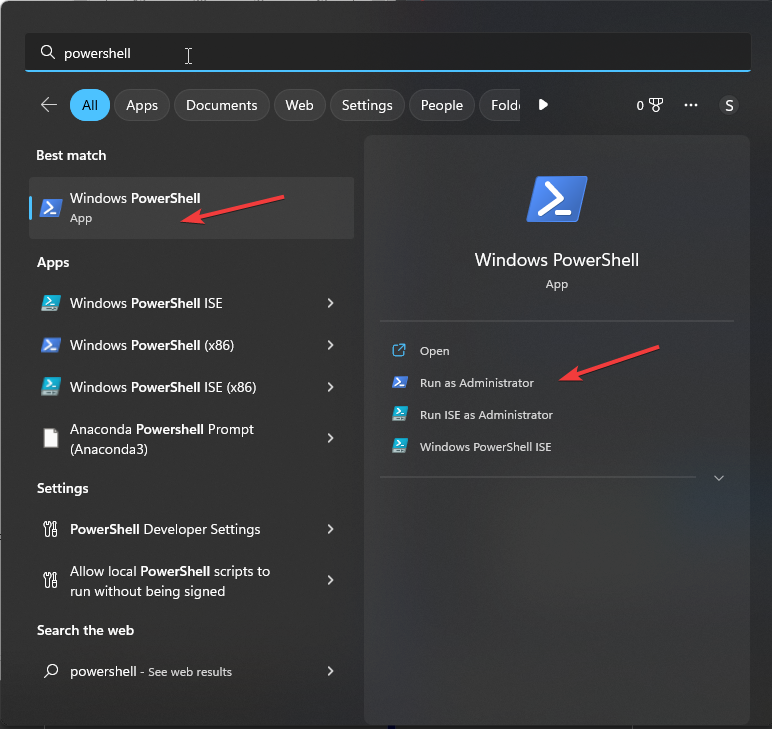
-
Windows 터미널 창에서 다음 명령을 입력하여 Windows 11 컴퓨터의 모든 앱 목록(타사 앱 및 시스템 앱 포함)을 나열하고 Enter 키를 누릅니다:
Get-AppxPackage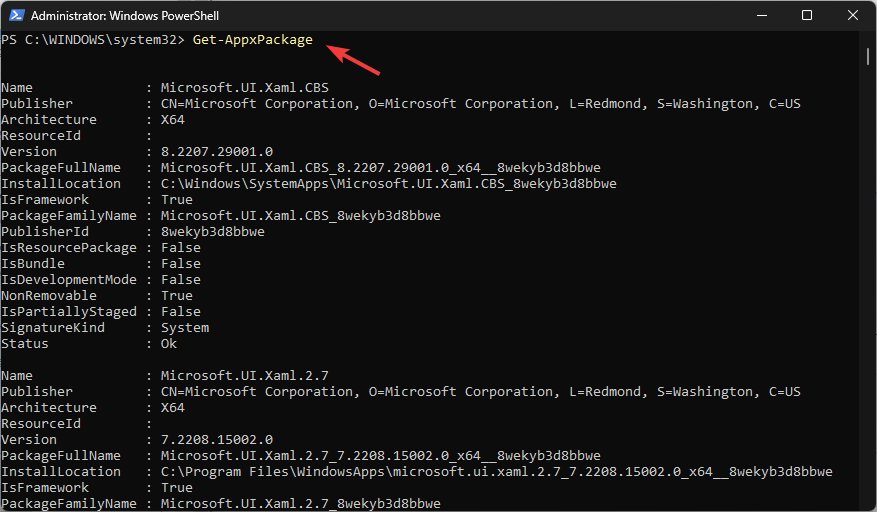
- 설치된 앱 목록을 이름, 풀패키지이름, 발행자, 버전, 설치위치, 아키텍처, 리소스ID 등을 포함한 세부 정보와 함께 확인할 수 있습니다.
-
모든 세부 정보를 얻고 싶지 않고 현재 사용자 프로필에 설치된 프로그램의 이름과 풀 패키지 이름만 원할 경우, 다음 명령을 복사하여 붙여넣고 Enter 키를 누릅니다:
Get-AppxPackage | Select Name, PackageFullName
-
특정 사용자에 대한 앱 목록을 가져오려면 이름을 사용자 계정 이름으로 바꾼 후 다음 명령을 입력하고 Enter 키를 누릅니다:
Get-AppXPackage -User NAME | Select Name, PackageFullName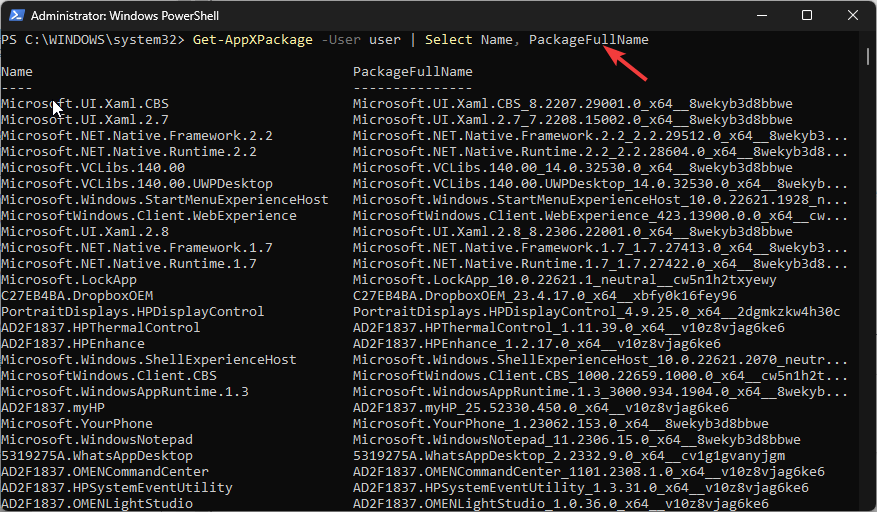
-
모든 사용자 프로필에 대한 앱 목록을 얻으려면 다음 명령을 복사하여 붙여넣고 Enter 키를 누릅니다:
Get-AppxPackage -AllUsers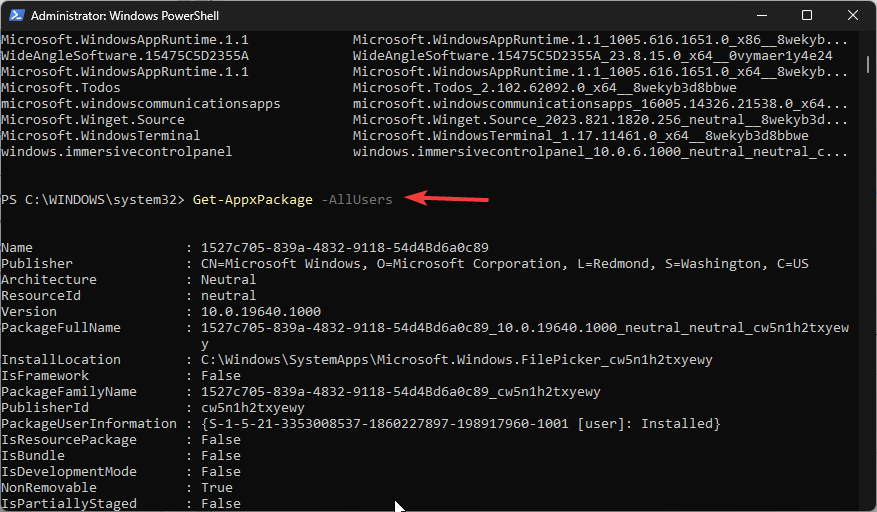
2. 앱 제거하기
앱을 제거하려면 AppName 또는 PackageFullName이 필요하며, 이를 찾기 위해 다음 단계를 따르세요:
-
앱 목록을 얻은 후, Windows 터미널 창의 제목 표시줄을 오른쪽 클릭하고 편집을 선택한 후 찾기를 클릭합니다.
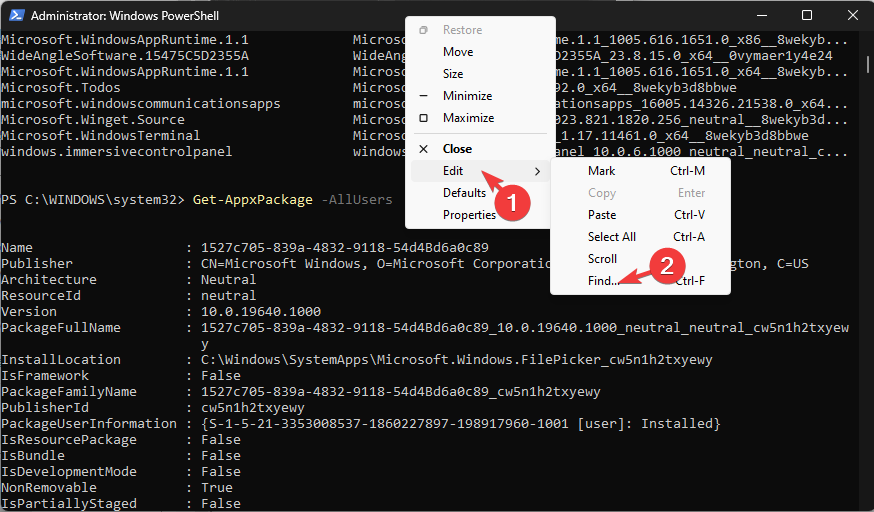
- 찾기 대화 상자에서 제거하고 싶은 앱 이름을 입력하고 다음 찾기를 클릭합니다. 앱 이름이 강조 표시되고 PackageFullName을 찾아 그 앞에 있는 값을 복사합니다.
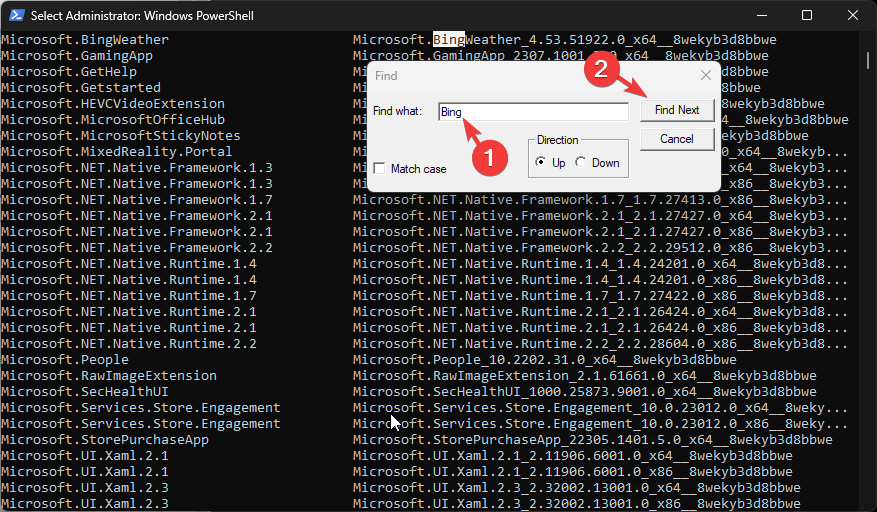
이제 AppName 또는 PackageName을 알고 있으니 시스템 앱을 삭제하는 명령을 확인해보세요:
-
다음 명령을 입력하되 PackageFullName을 복사하거나 저장한 값으로 교체하고 Enter 키를 누릅니다:
Remove-AppxPackage <PackageFullName>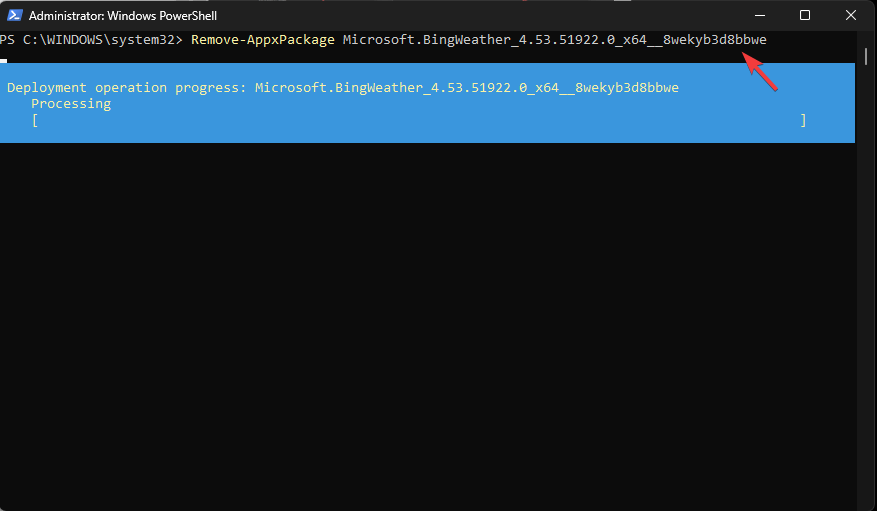
-
현재 사용자 계정에서 프로그램을 제거하려면, 다음 명령을 복사하여 붙여넣고 App_Name을 앱의 이름으로 바꾸고 Enter 키를 누릅니다:
Get-AppxPackage <App_Name> | Remove-AppxPackage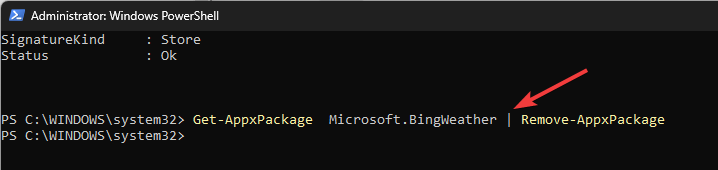
-
시스템의 모든 사용자 계정에서 앱을 제거하려면, 다음 명령을 입력하고 [App Name]을 앱의 이름으로 교체한 후 Enter 키를 누릅니다:
Remove-AppxPackage -allusers [App Name] -
Windows 11에서 새 사용자 계정에서 시스템 앱이 미리 로드되지 않도록 하려면, 다음 명령을 입력하고 AppName을 애플리케이션 이름으로 바꾸고 Enter 키를 누릅니다:
**Get-AppxProvisionedPackage –online | where-object {$_.packagename –like " *AppName* "} | Remove-AppxProvisionedPackage –online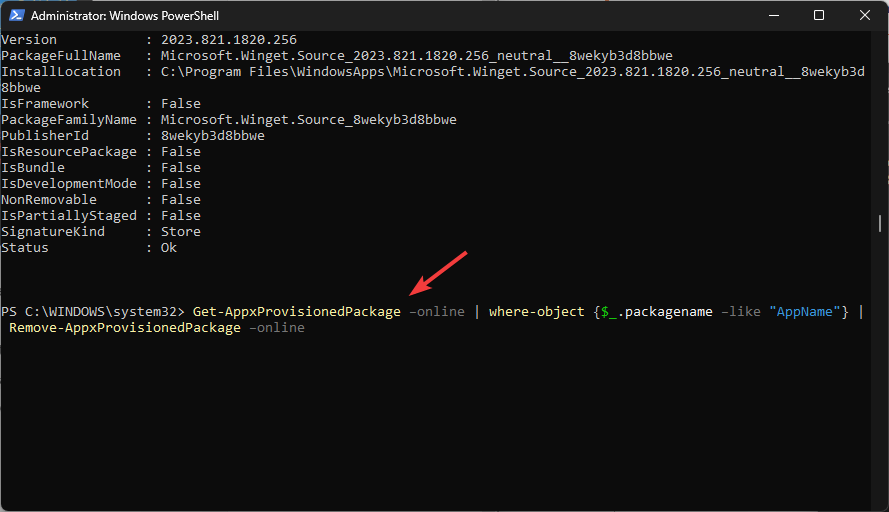
3. 모든 시스템 앱 삭제하기
-
다음 명령을 복사하여 붙여넣고 현재 사용자의 모든 사전 설치된 앱을 제거하기 위해 Enter 키를 누릅니다:
Get-AppxPackage | Remove-AppxPackage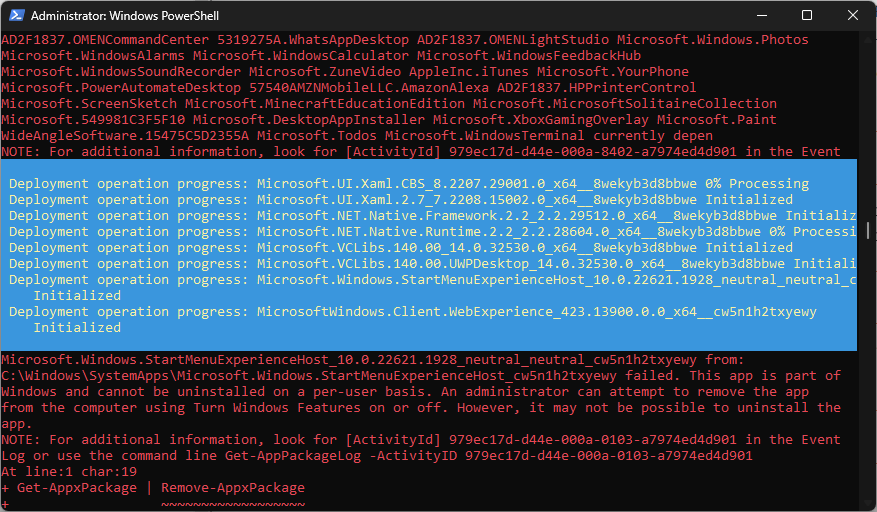
-
모든 사용자 프로필에서 모든 시스템 앱을 제거하려면, 다음 명령을 입력하고 Enter 키를 누릅니다:
Get-AppxPackage -allusers | Remove-AppxPackage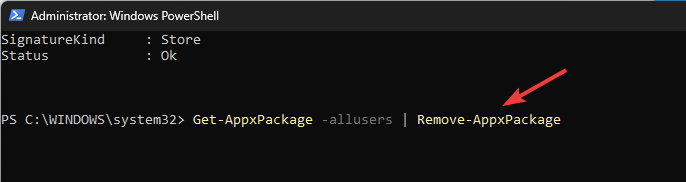
-
특정 사용자 계정에서 모든 기본 앱을 삭제하려면 <Username>을 사용자 계정 이름으로 바꾼 후 다음 명령을 사용하고 Enter 키를 누릅니다:
Get-AppxPackage -user | Remove-AppxPackage**이 주제에 대해 더 읽어보기
- Microsoft는 Windows 11의 보안 향상을 위해 JScript를 JScript9Legacy로 교체합니다
- Windows 11 Build 27898에서 작은 작업 표시줄 아이콘, 빠른 복구, 더 스마트한 공유 추가
- Windows 11 Build 27898의 버그로 클래식 비스타 시작 사운드가 다시 돌아왔음
- Windows 11 Build 22631.5696 중요 수정 사항과 함께 베타 채널로 출시
- Windows 11의 패치 화요일 업데이트가 성가신 방화벽 오류 로그를 수정합니다
4. 와일드카드를 사용하여 같은 발행자로부터 여러 프로그램 제거하기
앱 이름 목록을 찾고 싶지 않거나 동일한 키워드로 여러 프로그램을 삭제하고 싶다면, 와일드카드(*)를 사용할 수 있습니다.
-
다음 명령을 입력하되 일반 단어를 키워드로 바꾸고 Enter 키를 누릅니다: 예를 들어, 웹 경험과 관련된 모든 앱을 제거하고 싶으면 키워드로 사용할 수 있습니다.
**Get-AppxPackage *Common word* | Uninstall-Package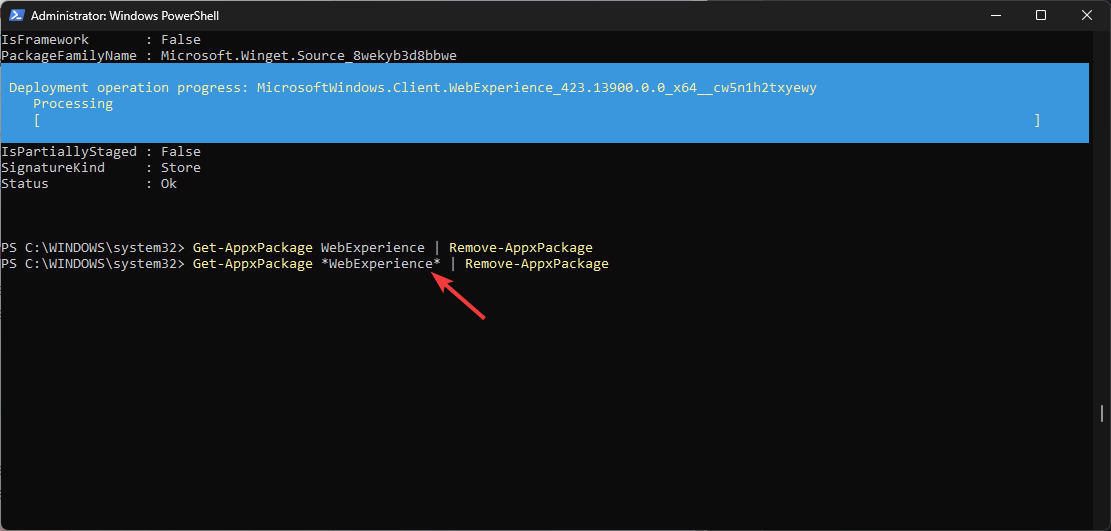
-
사용자 계정에서 제거하려면, 다음 명령을 복사하여 붙여넣고 <UserName>을 계정 이름으로 바꾸고 AppName을 앱 이름으로 교체한 후 Enter 키를 누릅니다:
Get-AppxPackage -user <UserName> <AppName> | Remove-AppxPackage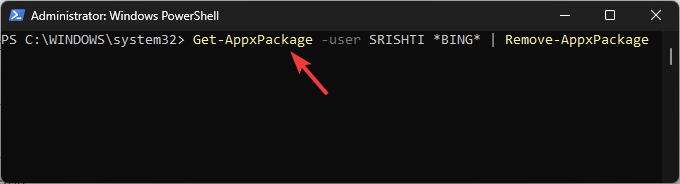
-
모든 계정에서 앱을 제거하려면, 다음 명령을 입력하고 <AppName>을 앱 이름 또는 와일드카드로 키워드를 교체한 후 Enter 키를 누릅니다:
Get-AppxPackage -alluser <AppName> | Remove-AppxPackage
여러 앱을 제거하는 동안 가끔 Windows PowerShell이 응답하지 않을 수 있으니, 이를 방지하기 위해 리소스를 많이 사용하는 다른 앱을 동시에 실행하지 않도록 주의하세요.
DISM 명령으로 앱 제거하는 방법은?
-
Windows 키를 누르고 powershell을 입력한 다음 관리자로 실행을 클릭합니다.
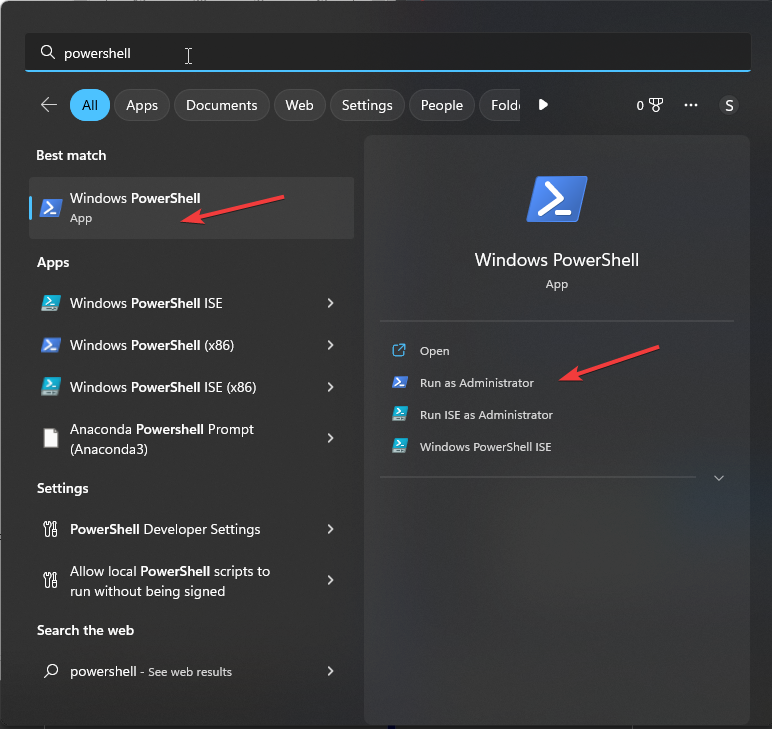
-
컴퓨터의 시스템 앱 목록을 가져오려면 다음 명령을 입력하고 Enter 키를 누릅니다:
DISM /Online /Get-ProvisionedAppxPackages | select-string Packagename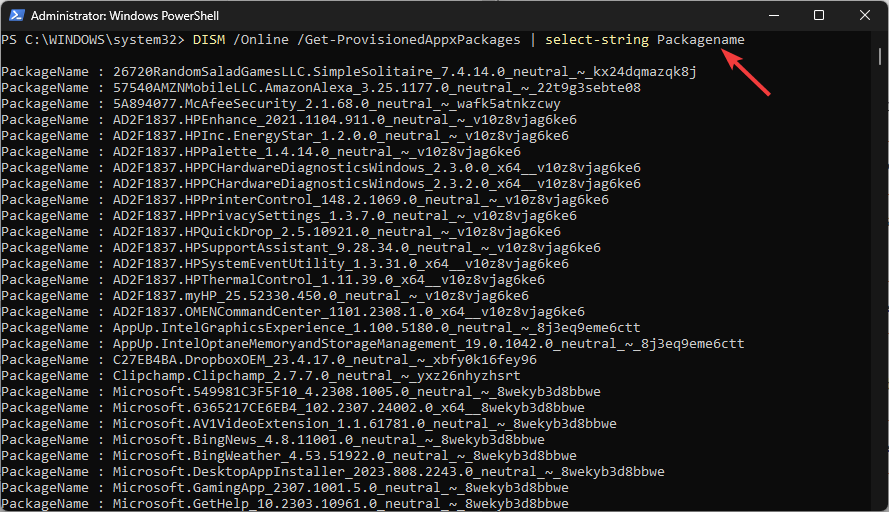
-
제거하고 싶은 불필요한 소프트웨어를 찾고, PackageName을 기록한 후, 다음 명령을 복사하여 붙여넣고 PACKAGENAME을 기록한 이름으로 교체한 후 Enter 키를 누릅니다:
DISM /Online /Remove-ProvisionedAppxPackage /PackageName:PACKAGENAME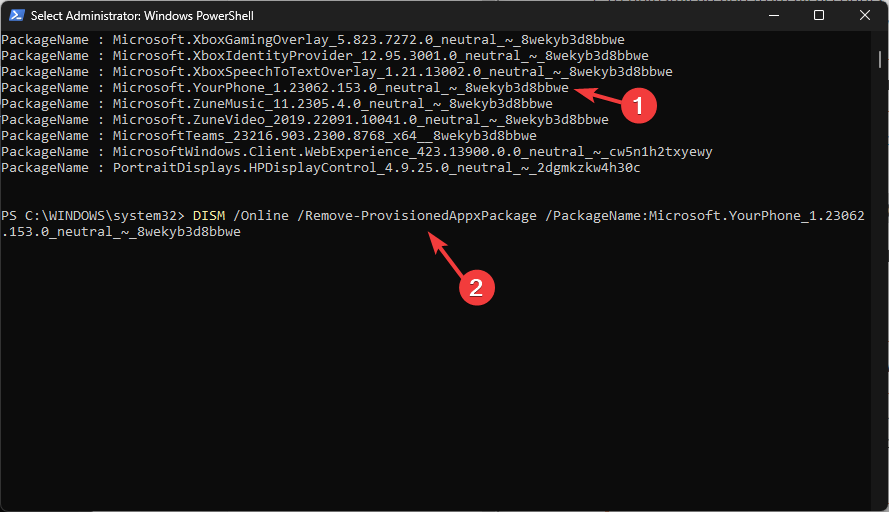
Winget 명령을 사용하여 앱 제거하는 방법은?
-
Windows 키를 누르고 store를 입력한 다음 열기를 클릭하여 Microsoft Store를 실행합니다.
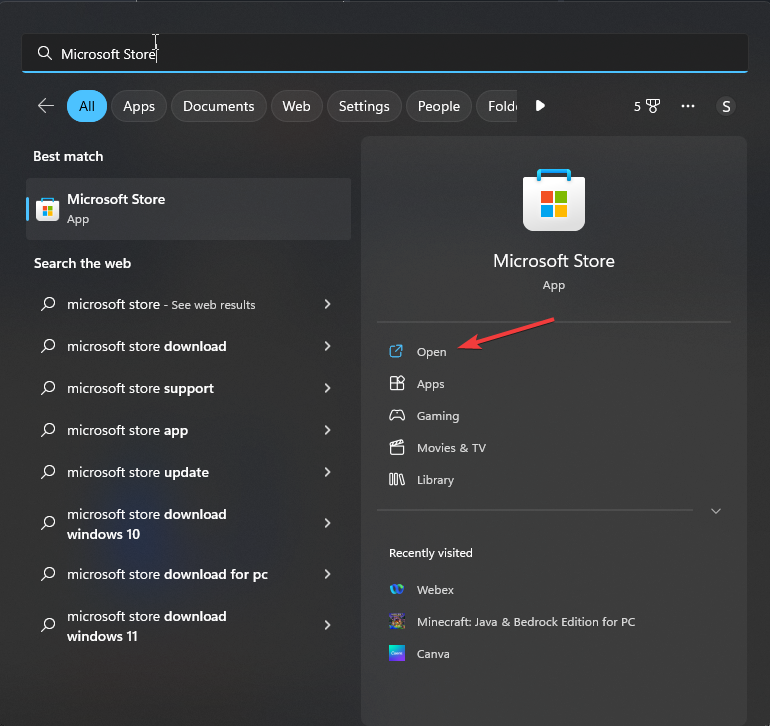
-
검색창에서 앱 설치기를 입력하고 설치되어 있는지 확인합니다. 설치되지 않았다면 받기를 클릭합니다.
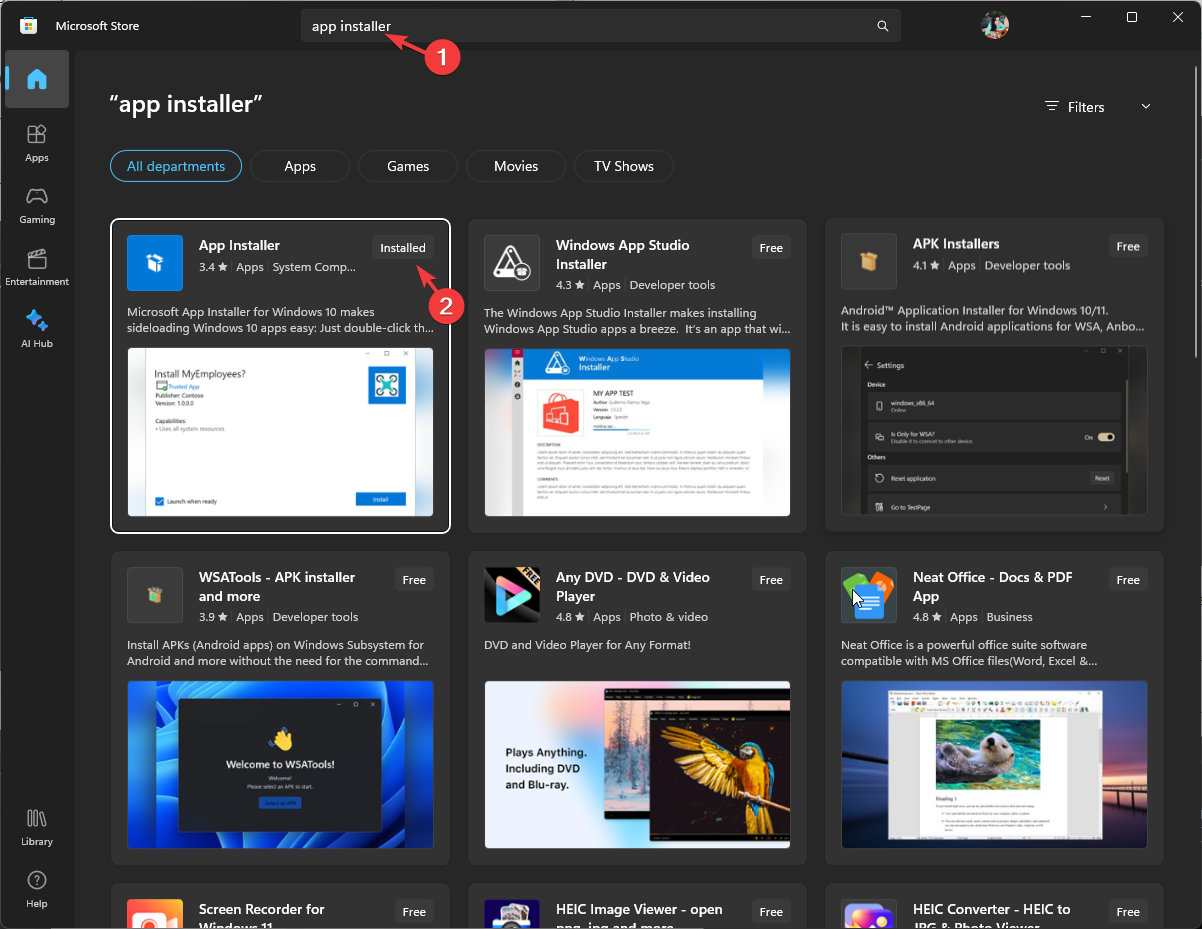
-
설치가 완료되면, Windows 키를 누르고 명령 프롬프트를 입력한 후 관리자로 실행을 클릭합니다.
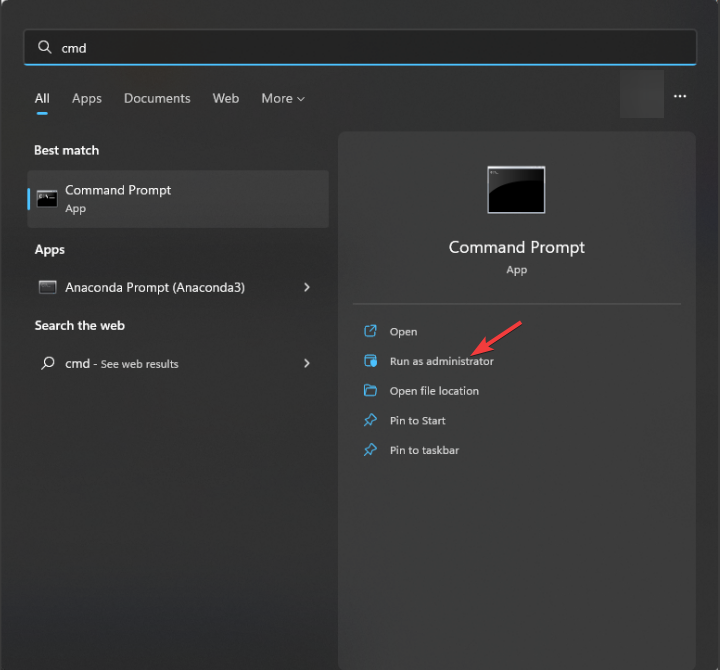
-
다음 명령을 복사하여 붙여넣고 설치된 모든 앱 목록을 가져와 Enter 키를 누릅니다:
winget list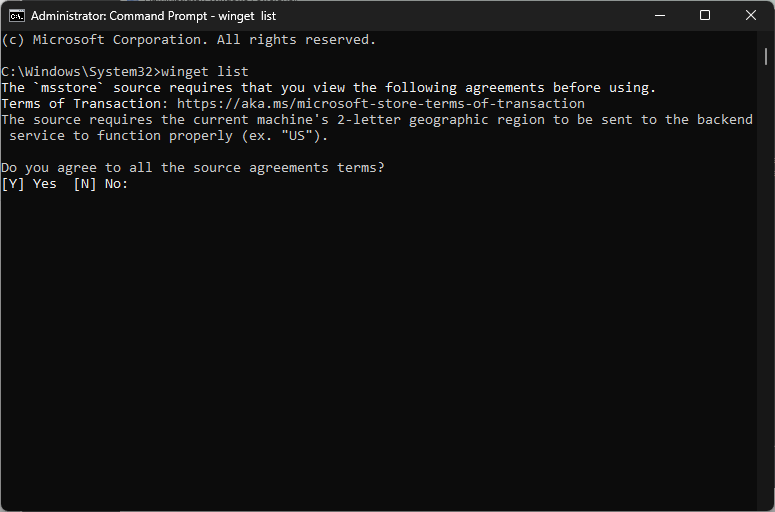
- 약관에 동의하라는 메시지가 표시되면, Y를 입력하여 진행합니다. 목록이 나오면 제거할 앱을 찾아 앱 이름을 복사합니다.
-
다음 명령을 입력하되 AppName을 앱 이름으로 교체하고 Enter 키를 누릅니다:
Winget uninstall AppName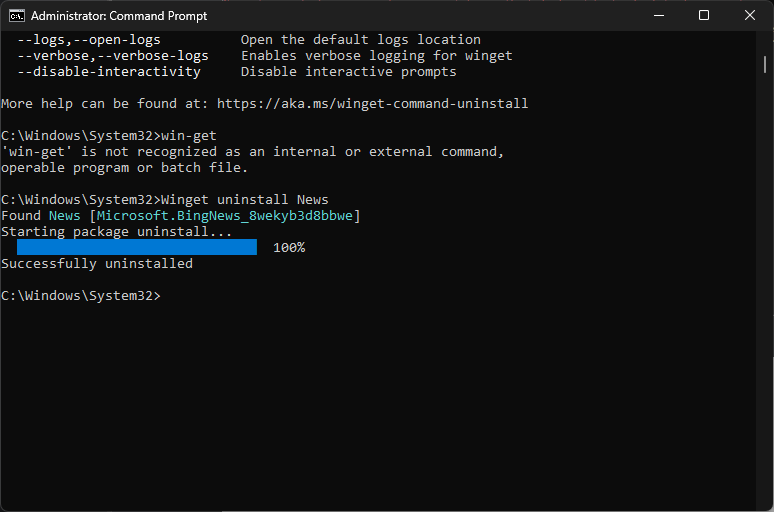
-
제거하려는 앱과 같은 이름을 가진 다른 앱이 있는 경우, 이름 대신 ID를 기록해야 합니다. 다음 명령을 복사하여 붙여넣고 ApplicationID를 기록한 것으로 교체한 후 Enter 키를 누릅니다:
winget uninstall --id=ApplicationID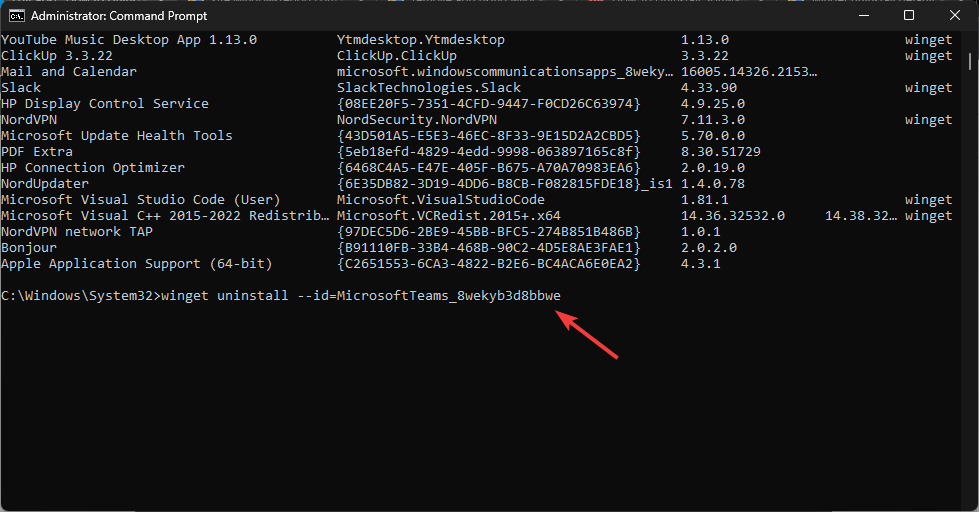
Windows 11에서 시스템 앱을 다시 설치하는 방법은?
-
PowerShell을 관리자 권한으로 열고, 다음 명령을 입력하여 Windows 이미지에서 사용할 수 있는 시스템 앱 목록을 가져옵니다:
Get-AppxPackage -allusers | Select Name, PackageFullName -
복원하려는 앱의 PackageFullName을 기록한 후, 다음 명령을 입력하고 PackageFullName을 복사한 것으로 교체합니다:
Add-AppxPackage -register "C:\Program Files\WindowsApps\PackageFullName\appxmanifest.xml" -DisableDevelopmentMode -
모든 앱을 다시 설치하려면, 다음 명령을 입력합니다:
Get-AppxPackage -AllUsers| Foreach {Add-AppxPackage -DisableDevelopmentMode -Register "$($_.InstallLocation)\AppXManifest.xml"}**
기본 앱을 다시 설치하면 Windows 앱을 열 수 없을 때 도움이 될 수 있습니다. 앱이 손상되었거나 실수로 삭제된 경우입니다.
PowerShell, Winget 또는 DISM을 사용하여 Windows 11 기본 앱을 제거하면 원하지 않는 프로그램을 없애고, 시스템 성능을 개선하며, 디스크 공간을 회복하는 데 도움이 될 수 있습니다.
앱을 제거하기 위한 명령을 실행하기 전에 해당 앱과 시스템 기능에서의 역할에 대해 잘 알고 있는지 확인하여 문제를 피하세요.
떠나기 전에 사용자 모두를 위한 프로그램 설치 방법을 확인하여 각 프로필에서 별도로 다운로드할 필요가 없도록 하세요.
Windows 11의 앱 관리와 관련된 질문이나 제안이 있으시면 아래 댓글 섹션에 자유롭게 말씀해 주세요.













